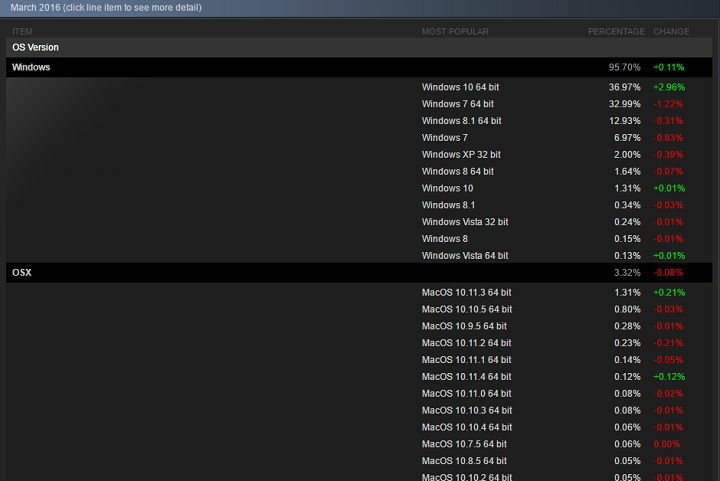Das Ändern der Download-Region sollte helfen
- Fehlercode 53 weist darauf hin, dass die Server derzeit sehr ausgelastet sind und Ihre Anfragen nicht bearbeiten können.
- Dies geschieht meist aufgrund einer Serverüberlastung oder wenn die Windows-Firewall Ihre Anfragen blockiert.
- Das vorübergehende Deaktivieren der Antivirensoftware und das Ändern der Download-Region sollten Abhilfe schaffen.

Einige unserer Leser verstehen die Botschaft Die Steam-Server sind zu ausgelastet, um Ihre Anfrage für [Spieltitel] zu bearbeiten. Fehlercode (53) beim Versuch, ein Spiel in der Steam-App zu starten.
Dieser Fehlercode tritt normalerweise bei neu veröffentlichten Spielen auf und hindert den Benutzer daran, auf das Spiel zuzugreifen, das er spielen möchte, und kann sogar die Online-Multiplayer-Sitzungen abrupt unterbrechen.
Wenn Sie in Steam mit dem gleichen Problem zu kämpfen haben, probieren Sie die in dieser Anleitung aufgeführten Lösungen aus.
Warum erhalte ich in Steam den Fehlercode 53?
Nachfolgend sind die möglichen Ursachen aufgeführt, warum beim Starten von Spielen in der Steam-App der Fehlercode 53 angezeigt wird:
- Server überlastet – Steam-Server können Anfragen möglicherweise nicht verarbeiten, wenn während der Veröffentlichung des Spiels starker Datenverkehr herrscht.
- Falsch konfigurierte Netzwerkeinstellungen – Falsche Netzwerkeinstellungen führen häufig zu Verbindungsproblemen, die zu Problemen bei der Verbindung zum Spieleserver führen.
- Serverausfall – Ein vorübergehender Serverausfall zu Wartungszwecken kann auch den Fehlercode 53 auslösen, wenn Sie versuchen, ein Spiel zu starten oder zu aktualisieren.
- Widersprüchliche Apps von Drittanbietern – Antivirenprogramme von Drittanbietern und Firewalls schränken Ihre Systemanfragen häufig aus Sicherheitsgründen ein.
Nachdem Sie nun die möglichen Gründe für den Steam-Fehlercode 53 kennen, schauen wir uns nun die Lösungen an.
Wie behebe ich den Fehlercode 53 in Steam?
Es wird empfohlen, diese einfachen Problemumgehungen auszuprobieren, die bei mehreren Benutzern funktioniert haben, bevor Sie mit der Verschiebung komplexer Lösungen fortfahren.
- Starten Sie Ihren Computer neu, um die trivialen Fehler im System zu beheben.
- Sie können die besuchen offizielle Steam-Statusseite um zu prüfen, ob ein Steam-Serverausfall vorliegt.
- Wechseln Sie zu einer zuverlässigeren Internetverbindung, z Mobiler Hotspot, und versuche es erneut.
- Aktivieren Sie a VPN-Dienst um auf die geografisch eingeschränkten Spiele an Ihrem Standort zuzugreifen. Und wenn Sie ein VPN verwenden, während Sie diese Fehlermeldung erhalten, versuchen Sie, es vorübergehend auszuschalten.
Wenn Sie beim Starten oder Aktualisieren eines Spiels immer noch auf den Steam-Fehlercode 53 stoßen, probieren Sie die unten aufgeführten Lösungen aus.
1. Deaktivieren Sie vorübergehend den Echtzeitschutz
- Starte den Einstellungen App mit der Windows + ICH Tastenkombination.
- Wechseln Sie zum Privatsphäre & Sicherheit Einstellungen in der linken Seitenleiste und wählen Sie dann die aus Windows-Sicherheit Option von der rechten Seite.

- Wählen Sie als Nächstes die aus Viren- und Bedrohungsschutz Möglichkeit.

- Drücke den Einstellungen verwalten Option unter der Viren- und Bedrohungsschutz Abschnitt „Einstellungen“.
- Umschalten Aus der Schalter für die Echtzeitschutz Besonderheit.

Windows Defender blockiert häufig die ausführbaren Dateien des Spiels und hält sie für verdächtig, daher der Fehlercode 53 in Steam. Durch Deaktivieren der Echtzeitschutzeinstellungen wird dies sichergestellt Windows-Sicherheit hindert das Spiel nicht daran, den Server zu kontaktieren.
Falls Sie ein Antivirenprogramm eines Drittanbieters installiert haben, können Sie es auch während der Spielsitzungen deaktivieren.
2. Spiele über die Windows-Firewall zulassen
- Drücken Sie die Taste Windows Taste zum Starten des Start Menü, Typ Schalttafel in der Suchleiste und drücken Sie Eingeben um schnell auf das Bedienfeld zuzugreifen.

- Wählen Kategorie im Gesehen von Dropdown-Menü in der oberen rechten Ecke und wählen Sie aus System und Sicherheit Möglichkeit.

- Wähle aus Windows Defender-Firewall Möglichkeit.
- Wähle aus Lassen Sie eine App oder Funktion über die Windows Defender-Firewall zu Option in der linken Seitenleiste.

- Drücken Sie die Taste Einstellungen ändern Taste.

- Scrollen Sie in der Liste der Apps nach unten und suchen Sie nach der EXE-Datei des Spiels. Wenn die Datei fehlt, klicken Sie auf Andere App zulassen Taste.
- Navigieren Sie im nächsten Popup zum Speicherort des Installationsordners, wählen Sie die EXE-Datei aus und drücken Sie die Taste Hinzufügen Taste.
- Aktivieren Sie die unten aufgeführten Kontrollkästchen Privatgelände Und Öffentlich Optionen und Treffer OK um die Änderungen zu speichern.

Möglicherweise erhalten Sie beim Starten der Spiele den Fehlercode 53, wenn die Windows-Firewall den erfolgreichen Start der ausführbaren Datei des Spiels in der Steam-App verhindert. Das Zulassen der EXE-Spieledateien sollte das Problem also beheben.
Wenn Sie eine Firewall eines Drittanbieters verwenden, verwenden Sie deren Einstellungen, um auch diese Ausnahme einzuschließen, oder deaktivieren Sie sie vorübergehend.
- Steam deinstalliert Spiele automatisch? 4 Möglichkeiten, es zu stoppen
- Fehler beim Initialisieren oder Aktualisieren Ihrer Transaktion [Steam Fix]
3. Setzen Sie die Netzwerkeinstellungen zurück
- Rufen Sie das auf Einstellungen App mit der Windows + ICH Tastenkombinationen.
-
Wählen Netzwerk und Internet Option aus der linken Seitenleiste und wählen Sie dann die aus Erweiterte Netzwerkeinstellungen Option von rechts.

- Scrollen Sie nach unten zum Mehr Einstellungen Abschnitt und klicken Sie auf Netzwerk-Reset Möglichkeit.
- Drücken Sie abschließend die Taste Jetzt zurücksetzen Schaltfläche auf der neuen Seite.

Wie in verschiedenen Foren beschrieben, beeinträchtigen falsch konfigurierte Netzwerkeinstellungen häufig den Start der Spiele in der Steam-App. Durch das Zurücksetzen der Netzwerkeinstellungen werden die Netzwerkkomponenten auf ihre Standardwerte zurückgesetzt, sodass Sie in Steam nicht den Fehlercode 53 erhalten.
4. Ändern Sie die Download-Region
- Starte den Dampf App auf Ihrem Windows-PC.
- Wähle aus Dampf Option in der oberen Menüleiste und dann die Einstellungen Option aus dem Dropdown-Menü.

- Wähle aus Downloads Option aus der linken Seitenleiste.
- Erweitere das Region herunterladen Dropdown-Menü und wählen Sie eine andere Region aus.

- Speichern Sie Ihre Änderungen und starten Sie Steam dann neu, um zu sehen, ob beim Spielstart Fehler 53 auftritt.
Möglicherweise liegt in der aktuellen Download-Region ein Serverproblem vor, aufgrund dessen Ihre Anfrage nicht verarbeitet wird. Durch Ändern der Download-Region sollte die Download-Geschwindigkeit verbessert und die Latenzprobleme behoben werden.
Los geht's! Der Steam-Fehler 53 sollte nun behoben sein, damit Sie Ihre Lieblingsspiele genießen können.
Falls Sie auf einen Fehler stoßen Initialisieren und Aktualisieren der TransaktionWeitere Informationen zu möglichen Lösungen finden Sie in diesem Leitfaden.
Wenn Sie Fragen, Feedback oder Kommentare für uns haben, teilen Sie uns dies bitte im Kommentarbereich mit.